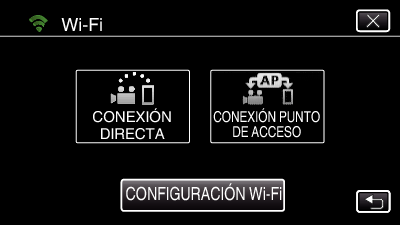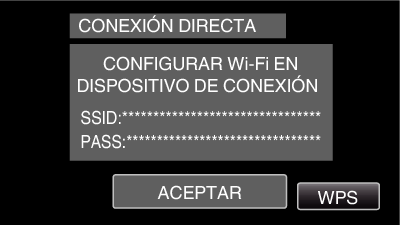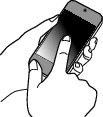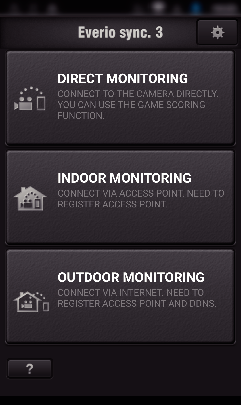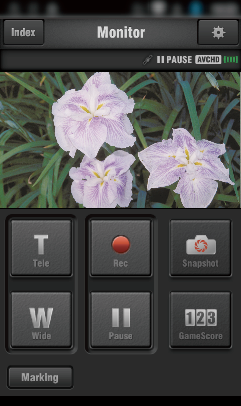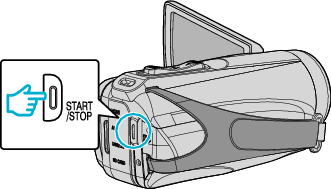Cómo grabar la información de ubicación
Puede grabar la información de ubicación del lugar donde se está llevando a cabo la grabación a través de una conexión directa (Wi-Fi directo) con un teléfono inteligente.
Para obtener la información de ubicación, es necesario conectar el teléfono inteligente a la cámara e iniciar la aplicación de éste.
Además, es necesario ajustar “INFO UBIC. TRANS INT” para la aplicación del teléfono inteligente.
Active la función de GPS del teléfono inteligente con antelación.
La información de ubicación grabada puede utilizarse en el software provisto con esta unidad.
Lo que necesita
Ajustes previos requeridos
Configure la cámara y el teléfono inteligente mediante las siguientes operaciones.
Para obtener información sobre los teléfonos inteligentes compatibles con WPS, consulte “Instalación protegida de Wi-Fi (WPS)”.
*WPS es un método para conectar la cámara y el teléfono inteligente en forma inalámbrica mediante operaciones sencillas con botones.
Conexión mediante el ingreso de la contraseña de Wi-Fi
Pulse “MENU”.
(Operación en esta cámara)
Ajuste la cámara en el modo de grabación.
Aparece el menú principal.
Pulse el ícono “Wi-Fi” (  ).
).
(Operación en esta cámara)
Pulse el ícono “CONEXIÓN DIRECTA” (  ) en el menú “Wi-Fi”.
) en el menú “Wi-Fi”.
(Operación en esta cámara)
Cuando se selecciona “50p” para “SELECCIÓN FORMATO”, aparece la siguiente pantalla y el modo de grabación cambia al modo 50i.
Verifique el SSID y PASS que aparecen en la pantalla de la cámara.
Seleccione el SSID en el paso 4 desde la pantalla de selección de red de Wi-Fi de su teléfono inteligente y escriba la PASS en la pantalla de la contraseña.
(Operación en el teléfono inteligente)
Para más información sobre cómo conectar su teléfono inteligente a una red de Wi-Fi, consulte el manual de instrucciones del dispositivo en uso.
Se establece la conexión y aparece  en la pantalla de la cámara.
en la pantalla de la cámara.
Conexión mediante Instalación protegida de Wi-Fi (WPS)
Pulse “MENU”.
(Operación en esta cámara)
Ajuste la cámara en el modo de grabación.
Aparece el menú principal.
Pulse el ícono “Wi-Fi” (  ).
).
(Operación en esta cámara)
Pulse el ícono “CONEXIÓN DIRECTA” (  ) en el menú “Wi-Fi”.
) en el menú “Wi-Fi”.
(Operación en esta cámara)
Cuando se selecciona “50p” para “SELECCIÓN FORMATO”, aparece la siguiente pantalla y el modo de grabación cambia al modo 50i.
Pulse “WPS”.
(Operación en esta cámara)
Active la WPS en el teléfono inteligente en el plazo de 2 minutos.
(Operación en el teléfono inteligente)
Para activar la WPS, consulte el manual de instrucciones del dispositivo en uso.
Se establece la conexión y aparece  en la pantalla de la cámara.
en la pantalla de la cámara.
Método de operación
Active la función de GPS del teléfono inteligente.
(Operación en el teléfono inteligente)
Para obtener detalles sobre cómo utilizar el televisor, consulte el manual de instrucciones del dispositivo en uso.
Inicie “Everio sync. 3” en el teléfono inteligente.
Pulse “MONITORIZ. DIRECTA”.
Aparece la pantalla del monitor.
Para cambiar el intervalo de tiempo para obtener la información de ubicación del GPS (OFF-15 seg.), pulse  .
.
Recibir la información de ubicación
(Visualización en esta cámara)
Cuando se recibe la información de ubicación del GPS desde el teléfono inteligente, aparece un ícono (  ) en la pantalla de la cámara.
) en la pantalla de la cámara.
Inicie la grabación.
(Operación en esta cámara)
Presione el botón “START/STOP” para iniciar la grabación normal.
La grabación manual no puede realizarse.
No se puede cambiar al modo de reproducción.

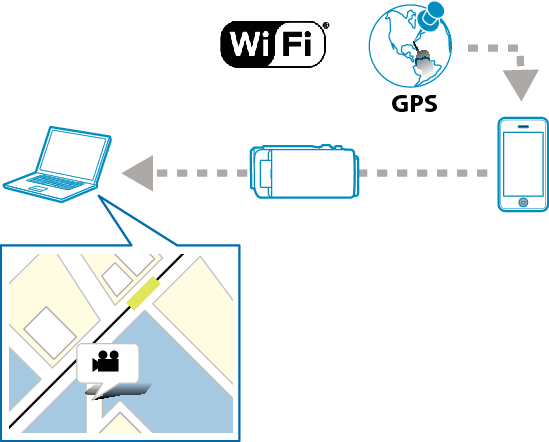

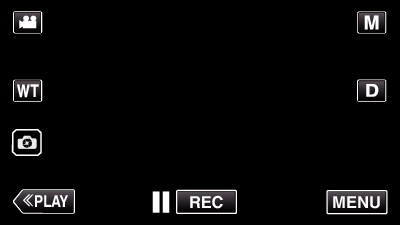
_UJDCILympypskr.png)
 ) en el menú “Wi-Fi”.
) en el menú “Wi-Fi”.